Minst en gang i livet har vi slettet et viktig bilde eller dokument på smarttelefonene våre ved et uhell. I motsetning til de fleste stasjonære operativsystemer som har en papirkurv hvor du kan gjenopprette disse filene, har Android ingen lignende innebygd funksjon som standard. Ingen grunn til å få panikk skjønt. Det er måter du kan gjenopprette slettede filer / data på enheten din. Vi skal vise deg tre måter du kan gjøre dette enten enheten din er rotfestet eller ikke.
Oppdater: Sjekk ut videoen vår om hvordan du kan gjenopprette slettede filer på både rotte og ikke-rotte enheter. Dette inkluderer de nyeste metodene, så du bør ta en titt:
Før du begynner
Før du prøver å gjenopprette, må du sørge for å slå av mobildata / Wi-Fi-tilkoblingen din slik at ingenting oppdateres eller lastes ned på enheten. Du må heller ikke slå av enheten.
Gjenopprett tapte filer på Android-enheten din [Root required]
For rooted android-enhet kan du bruke Undeleter til å prøve å gjenopprette slettede data.
Fremgangsmåte
- Først av alt, installer appen fra Google Play Store. Det er gratis å laste ned og vise gjenopprettbare filer, men du må betale for å faktisk gjenopprette filene.
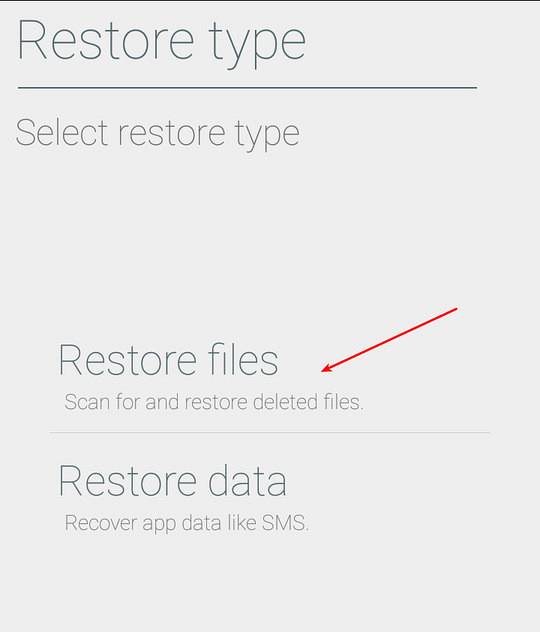
- Velg hva du vil gjenopprette: Applikasjonsdata (for eksempel SMS) eller slettede filer (for eksempel bilder, videoer, dokumenter osv.).
- Når du er installert, åpner du appen og gir den root-tilgang.
- Velg lagringsstedet (Internt minne eller SD-kort) som du vil gjenopprette tapte data fra, og skann deretter den valgte plasseringen.
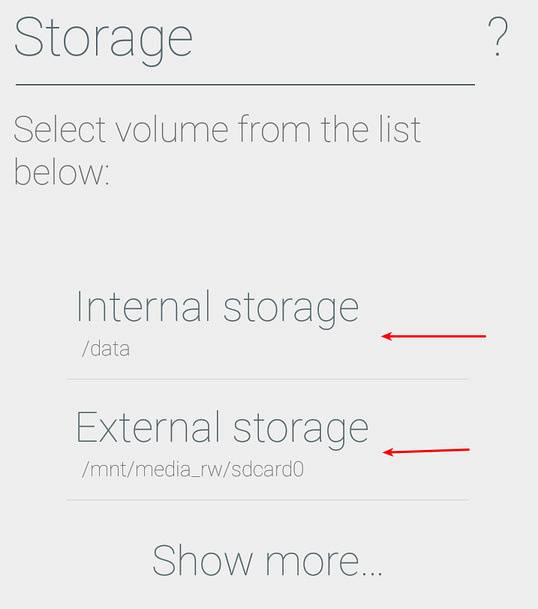
- Når du er ferdig, vil du kunne se alle dine gjenopprettbare data etter kategori: bilder, lyd, video, dokumenter, til og med bøker!
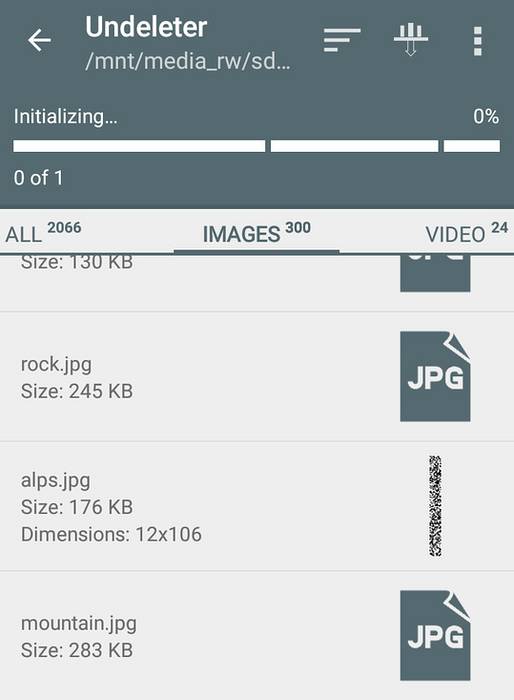
- For å lagre filene på enheten din, må du oppgradere til Undeleter Pro via et kjøp i appen som koster $ 3,99. Du har også muligheten til å lagre i Dropbox eller Google Drive.
Data (filer) gjenoppretting for ikke-rotte Android-enheter
Ingen rot, ikke noe problem. Du kan fortsatt gjenopprette tapte data ved hjelp av metodene vist nedenfor. Hvis du er en forankret Android-enhetsbruker, men ikke vil betale $ 3,99 for Undeleter Pro, kan du også følge trinnene nedenfor som et alternativ.
1. Installer Dumpster
Dumpster fungerer som papirkurven på skrivebordet. Når den er installert, lagrer den alle de slettede filene for deg, med mindre du vil fjerne dem permanent ved å gå inn i appen for å gjøre det.
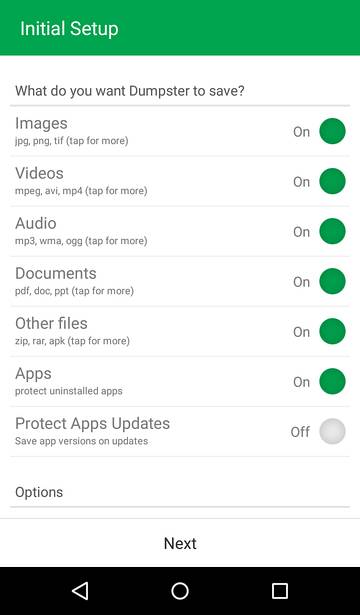
Du trenger ikke root-tilgang for å bruke denne appen. Imidlertid, hvis du er forankret, vil det fortsatt be deg om å gi det rottillatelser for forbedret ytelse. Dumpster kan lagre de vanligste filene, inkludert mp4, png, jpg, mp3, ogg, wma, pdf, doc, apk, zip og mer.
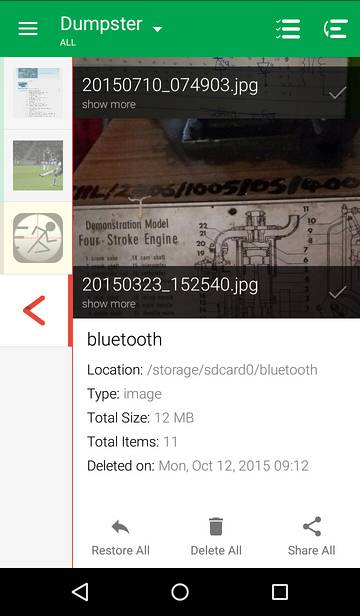
Du kan angi at den automatisk skal rense slettede elementer etter noen dager, eller til og med angi spesifikke filformater for å lagre eller ignorere. Appen er gratis å bruke, men du kan oppgradere til premium for å få flere alternativer og fjerne annonser.
Merk: Dumpster kan bare gjenopprette filene du sletter etter du har installert applikasjonen. Hvis du håper å gjenopprette andre tapte data, kan du gjøre det ved å bruke den andre metoden.
2. Bruk et skrivebordsprogram for å gjenopprette slettede filer
En annen velprøvd metode for å gjenopprette tapte data på android er å koble enheten til en datamaskin og kjøre et verktøy for filgjenoppretting. Det er mange verktøy for datagjenoppretting der ute, for eksempel Wondershare Dr. Phone (Windows og Mac OS X) eller Coolmuster, men vi skal vise deg hvordan du bruker et annet verktøy - Recuva, for å redde slettede filer før de går tapt for alltid.
Merk: Recuva er bare tilgjengelig for Windows og fungerer bare for eksterne lagringskort (SD-kort).
Fremgangsmåte
- Last ned Recuva og installer den.
- Koble enheten til en datamaskin via en USB-ledning.
- Kjør Recuva og velg typen fil du vil gjenopprette f.eks. Musikk, dokumenter, bilder osv.
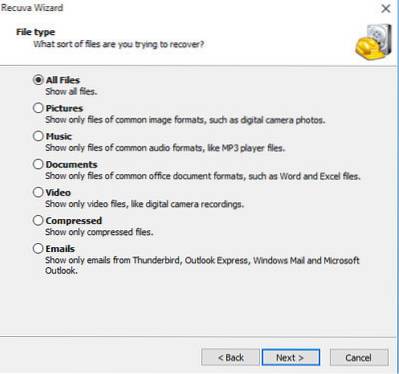
- Velg stedet der du vil gjenopprette data fra, det vil si SD-kortet. Du kan til og med velge det bestemte stedet du vil gjenopprette.
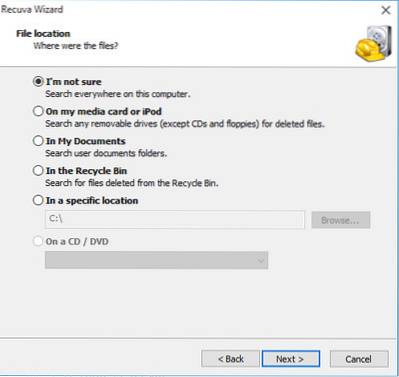
- Hvis det ikke gjenkjenner minnekortformatet, kan du kopiere alt innholdet på SD-kortet til datamaskinen og formatere det som FAT32. Kopier deretter filene dine tilbake på SD-kortet og velg det på nytt på Recuva.
- Det siste trinnet er å skanne den valgte plasseringen og se tapte filer dukke opp igjen!
Det anbefales å lagre de gjenopprettede filene på PC-en din før du kopierer dem tilbake til Android-enheten din for å forhindre konflikter.
SE OGSÅ: Slik kalibrerer du batteri på Android-enhet
Konklusjon
Det å slette viktig informasjon ved et uhell trenger ikke å være verdens ende. Med metodene og verktøyene beskrevet ovenfor er det mulig å gjenopprette tapte data hvis du følger hvert trinn nøye. La oss få vite hvordan disse metodene fungerer for deg, og ikke glem å fortelle oss om du kjenner noen andre gode verktøy som kan hjelpe deg med å gjenopprette slettede data på Android-enheten.
 Gadgetshowto
Gadgetshowto



